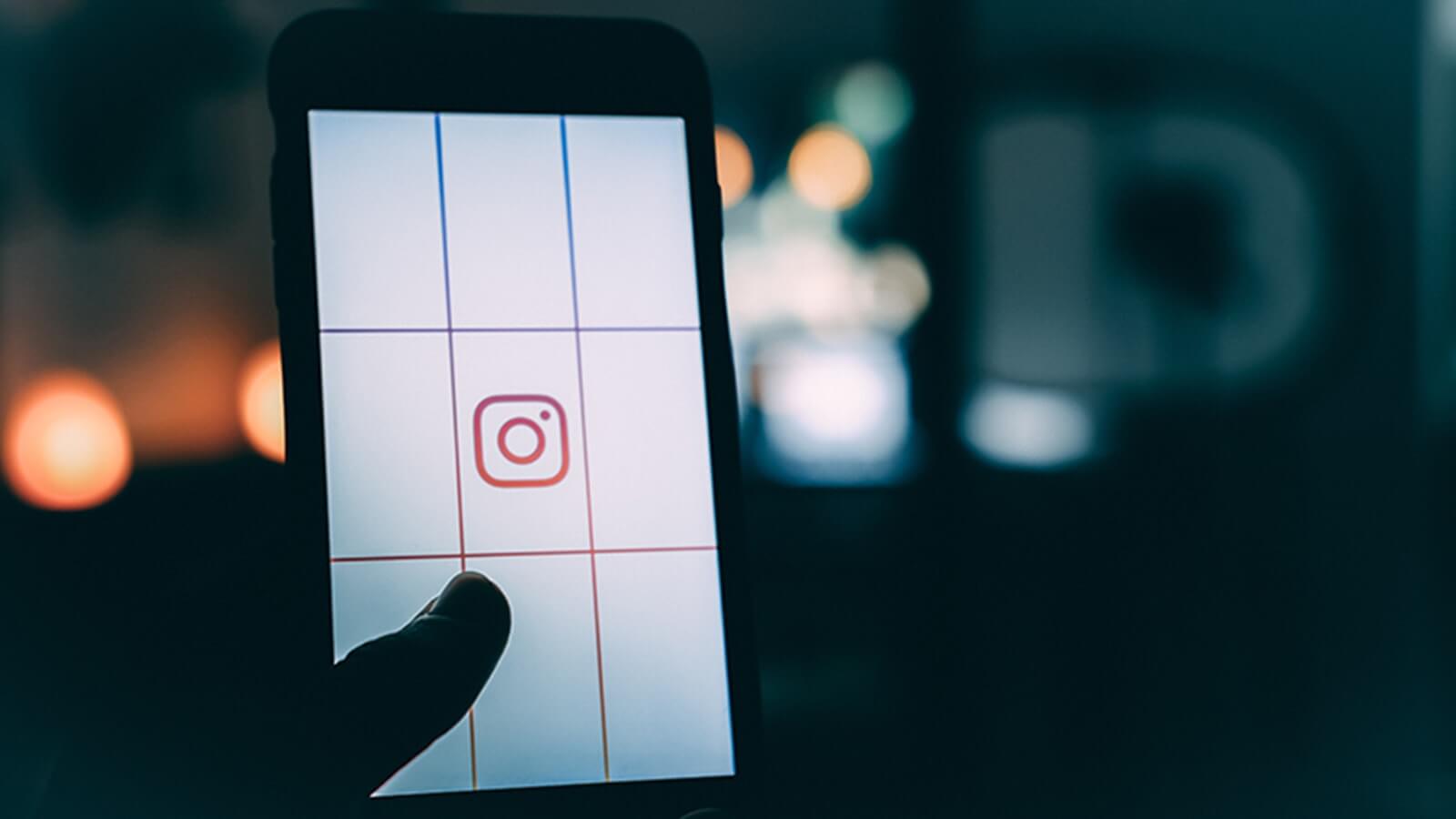人気の衰えないインスタグラム
インスタグラムが登場したのは2010年で、当時は日本ではそこまで人気という印象はありませんでした。ですが徐々に人気が出はじめ、2017年の「インスタ映え」という言葉が流行語大賞に選ばれてから、さらに人気が加速しました。
そんなインスタグラムですが、興味はあるものの未だに使ったことがないという人もいるかもしれません。そんな人のためにこの記事では、インスタグラムの始め方や初期設定の方法をわかりやすく解説していきたいと思います。
そんなインスタグラムですが、興味はあるものの未だに使ったことがないという人もいるかもしれません。そんな人のためにこの記事では、インスタグラムの始め方や初期設定の方法をわかりやすく解説していきたいと思います。
インスタグラムでできることとは?
インスタグラムはただの写真を投稿するアプリだと思っていませんか?確かに最初はそれだけだったのですが、少しずつアップデートを繰り返して、今ではただの写真の公開だけにとどまらず、SNSとして他ユーザーとの交流、動画や生放送の配信、商品の販売やセルフブランディングと幅広い使い方ができるようになったのです。
アカウント作成と登録方法
まずはアプリをダウンロードするところからです。App Storeをタップして起動し、右下の検索をタップします。検索ボックスに「インスタグラム」または「Instagram」と入力し、「検索」をタップします。
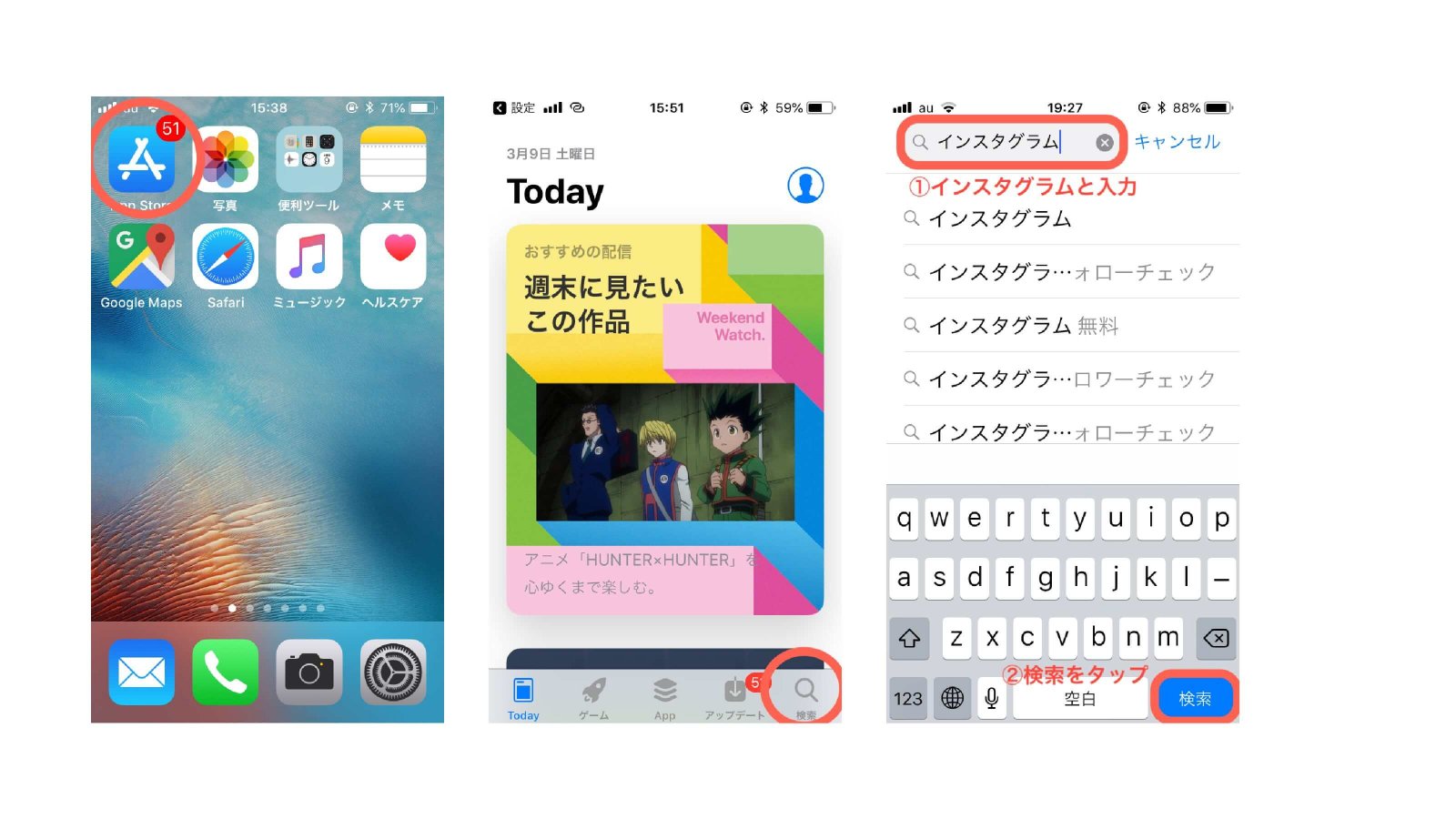
Instagramのアプリが出てきますので、「入手」をタップします。パスワードの入力、Touch ID、Face IDのいずれかで認証するとダウンロードが始まります。ダウンロードが終わったら「開く」をタップするとインスタグラムが起動します。
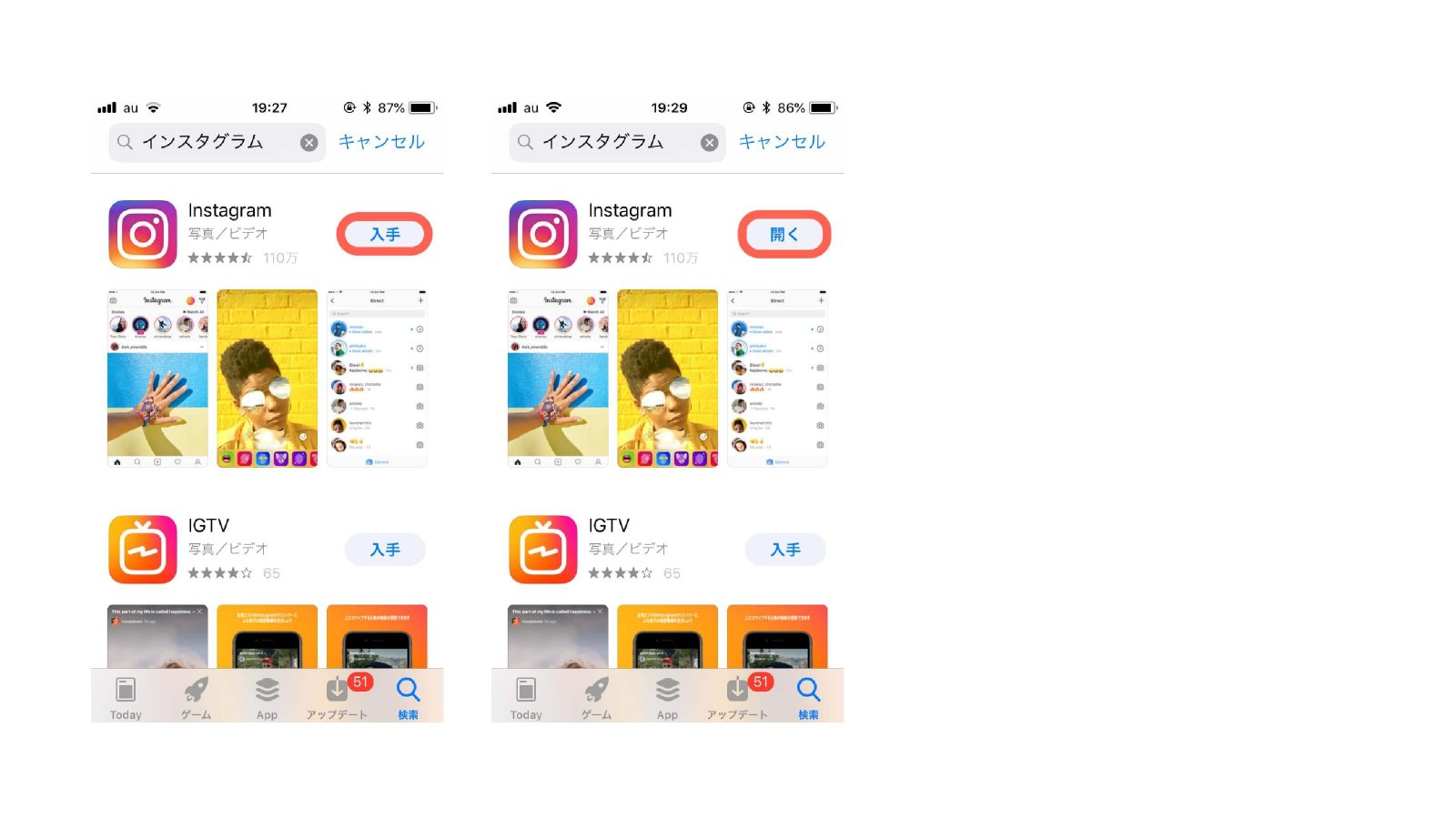
「新しいアカウントを作成」をタップして選びましょう。登録は電話番号かメールでできます。今回はメールで登録しますので、右側のメールをタップし、登録するメールアドレスを入力します。
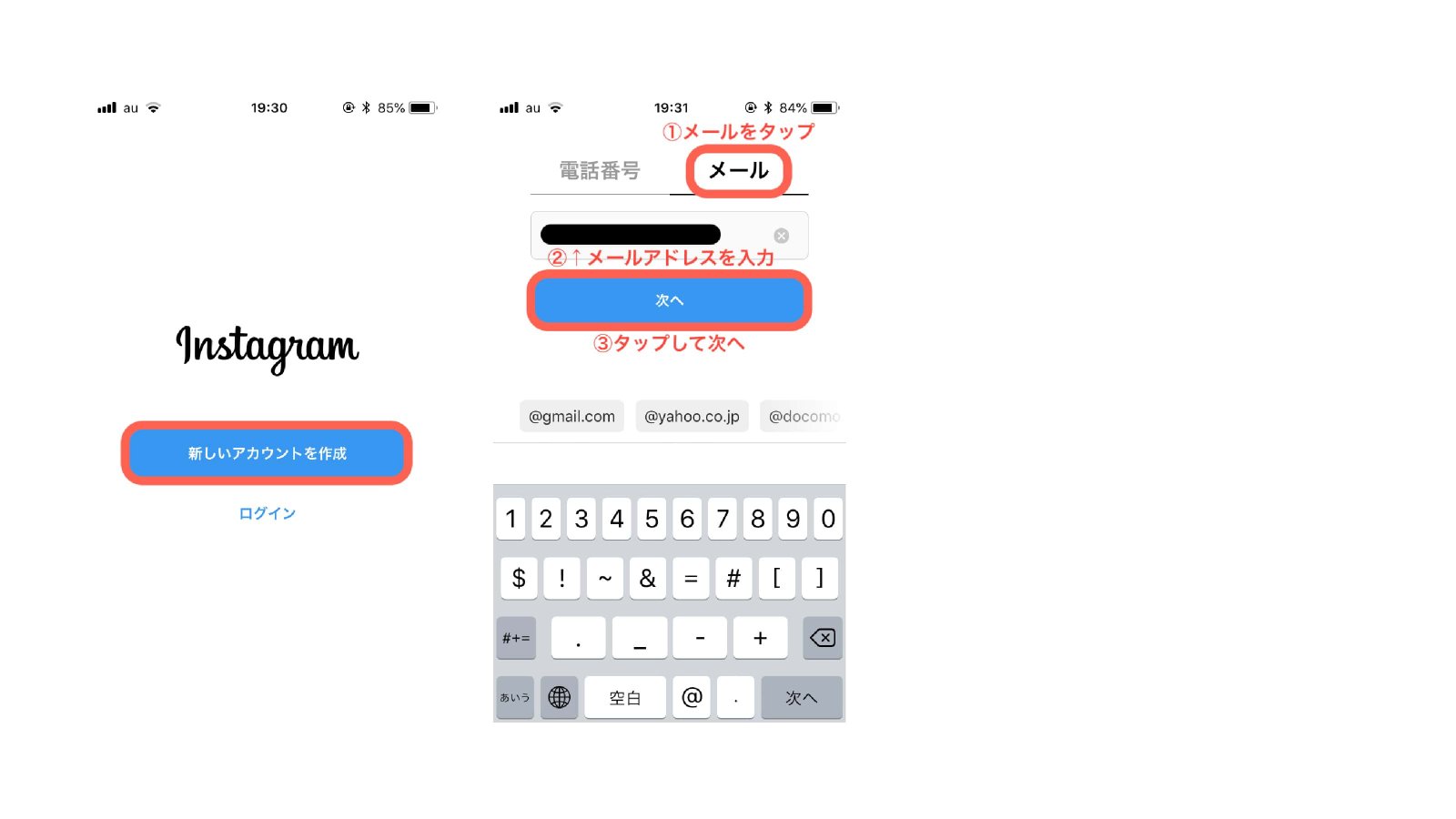
「次へ」をタップすると、名前を追加する画面になります。本名で登録すると、知り合いから探してもらいやすくなりますが、本名でなくとも登録できます。なお、これらの設定は後から変更することもできます。入力したら「次へ」をタップします。
次はインスタグラムで使用するパスワードを入力します。インスタグラムは基本的に一度ログインすれば、パスワードを入力しなくても使えます。ですが万が一のときのために、忘れにくいパスワードにしておきましょう。入力したら「次へ」をタップします。
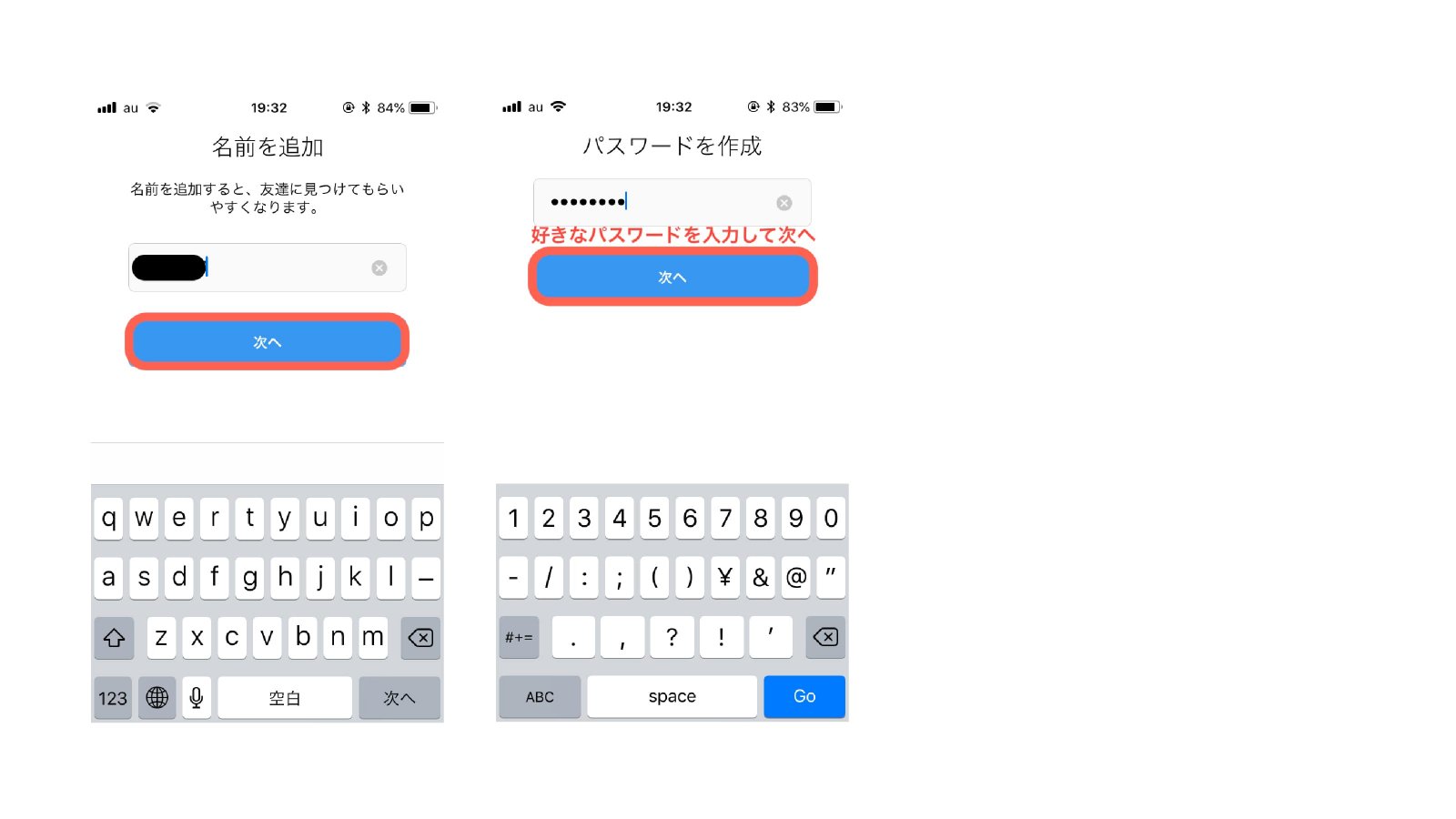
登録が完了し、「〇〇さん、Instagramへようこそ!」と表示されます。ここでユーザーネームを変更できます。ユーザーネームは写真の検索画面や、ログインにも使われるもので、他人と同じものにすることはできません。緑のチェックマークが付いているユーザーネームだけが使用可能ということです。
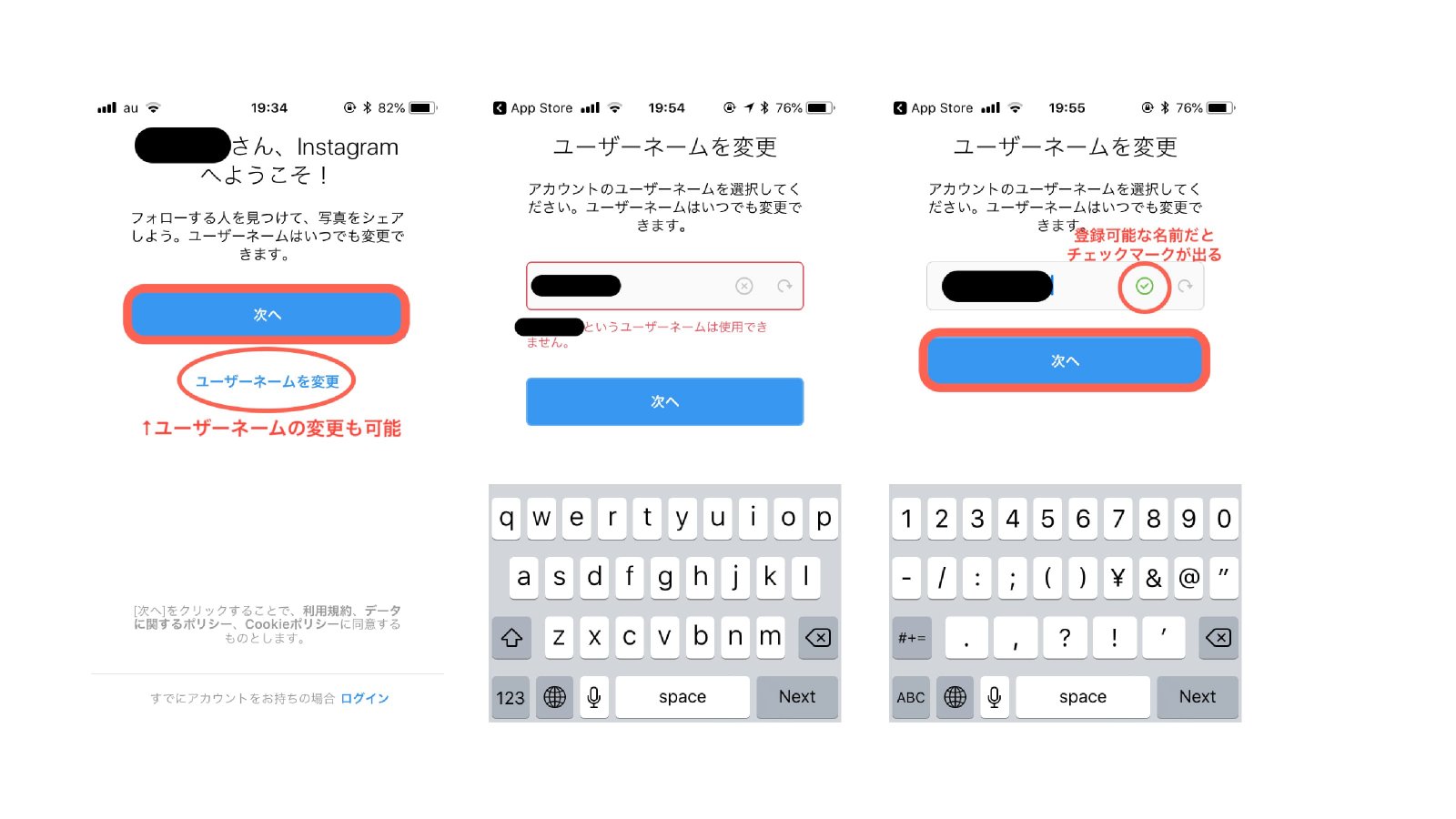
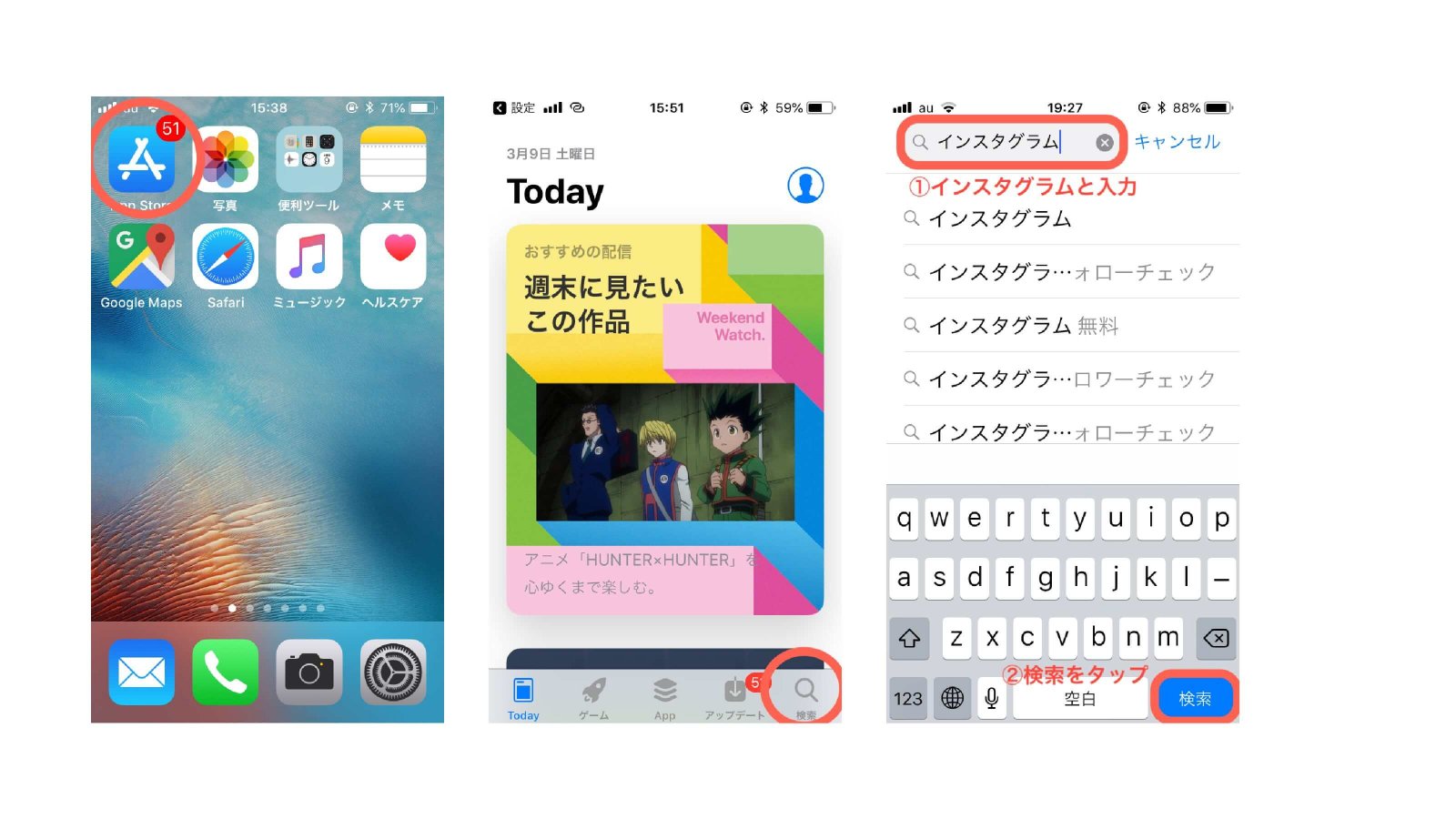
Instagramのアプリが出てきますので、「入手」をタップします。パスワードの入力、Touch ID、Face IDのいずれかで認証するとダウンロードが始まります。ダウンロードが終わったら「開く」をタップするとインスタグラムが起動します。
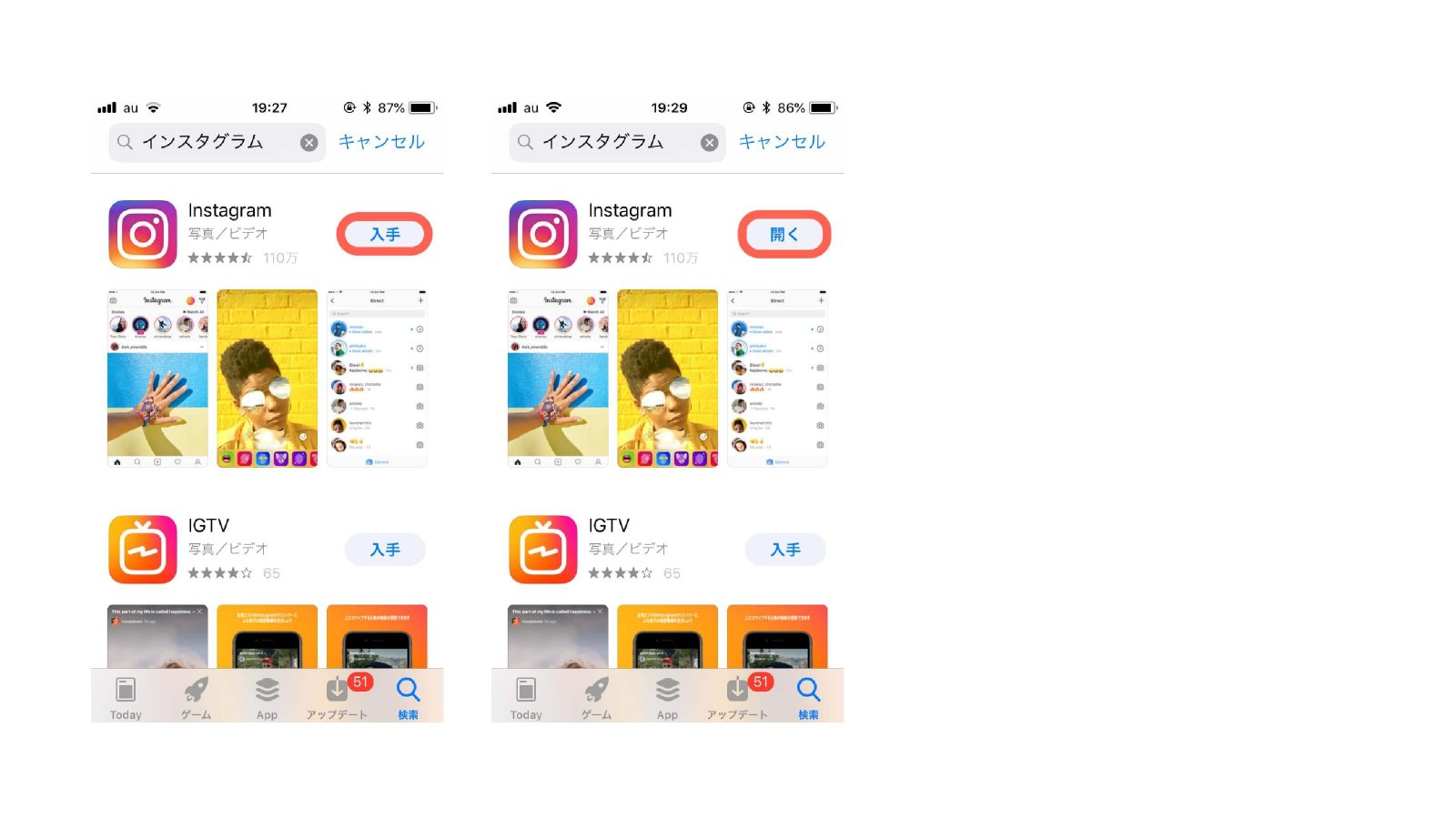
「新しいアカウントを作成」をタップして選びましょう。登録は電話番号かメールでできます。今回はメールで登録しますので、右側のメールをタップし、登録するメールアドレスを入力します。
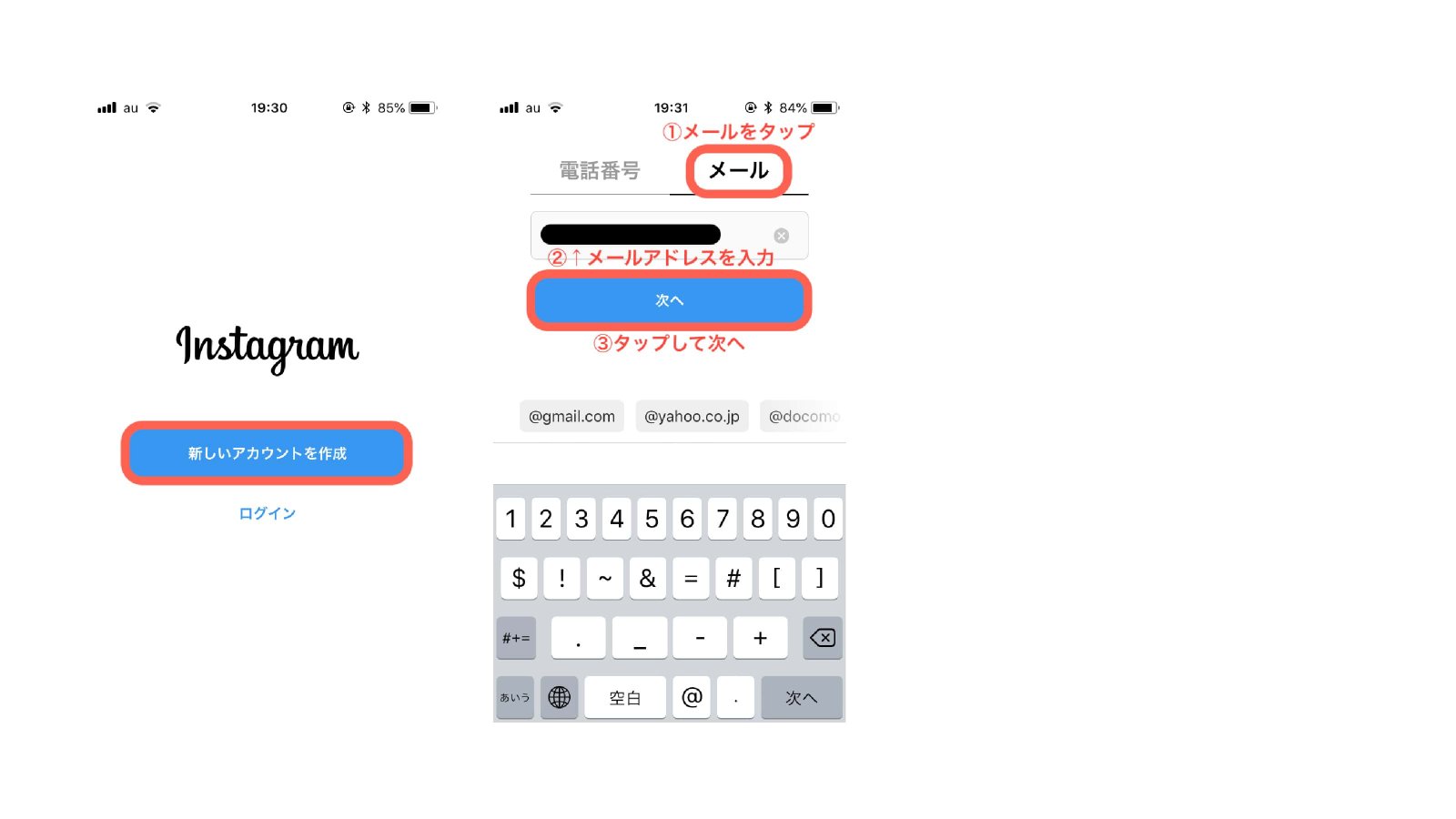
「次へ」をタップすると、名前を追加する画面になります。本名で登録すると、知り合いから探してもらいやすくなりますが、本名でなくとも登録できます。なお、これらの設定は後から変更することもできます。入力したら「次へ」をタップします。
次はインスタグラムで使用するパスワードを入力します。インスタグラムは基本的に一度ログインすれば、パスワードを入力しなくても使えます。ですが万が一のときのために、忘れにくいパスワードにしておきましょう。入力したら「次へ」をタップします。
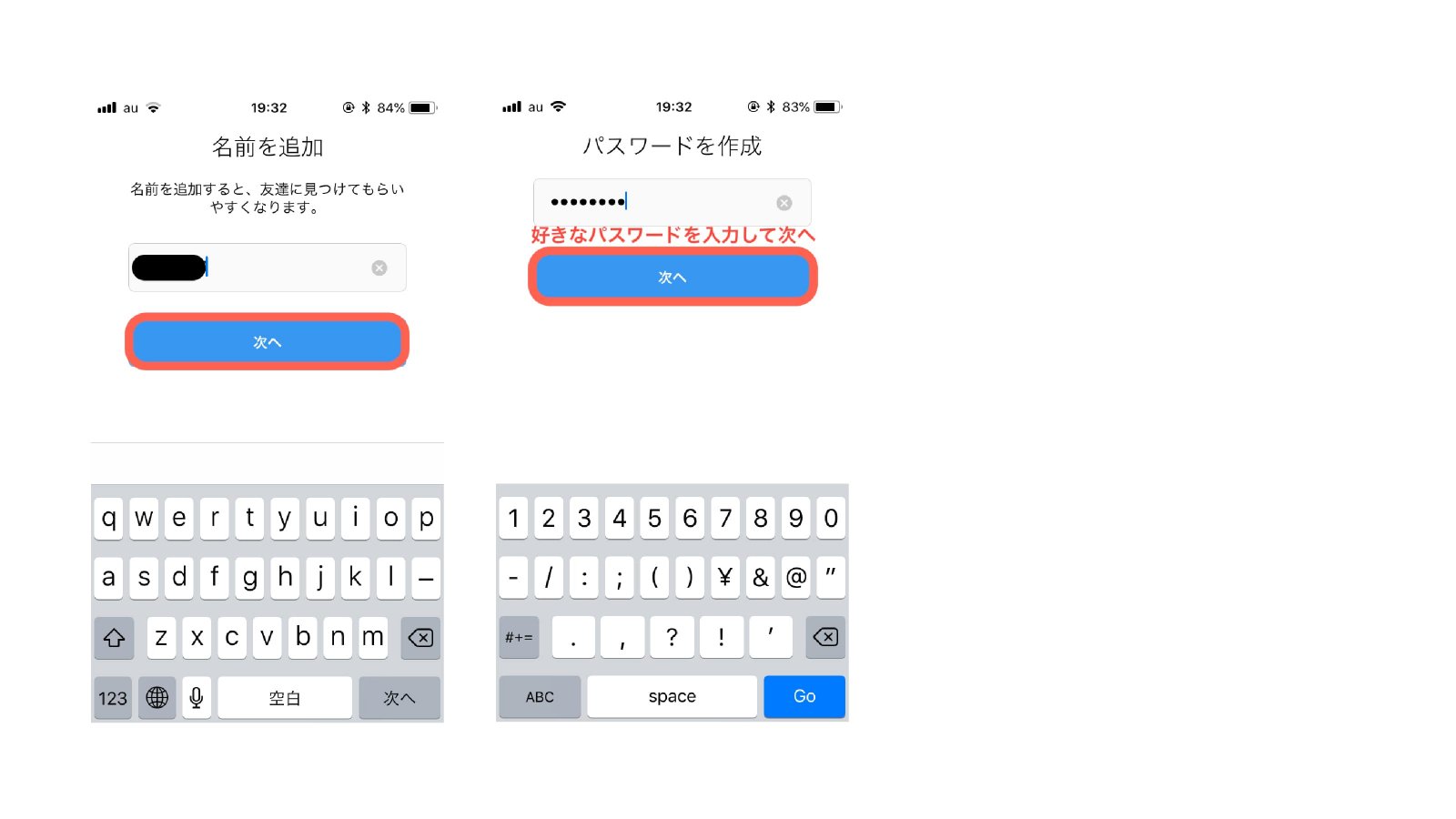
登録が完了し、「〇〇さん、Instagramへようこそ!」と表示されます。ここでユーザーネームを変更できます。ユーザーネームは写真の検索画面や、ログインにも使われるもので、他人と同じものにすることはできません。緑のチェックマークが付いているユーザーネームだけが使用可能ということです。
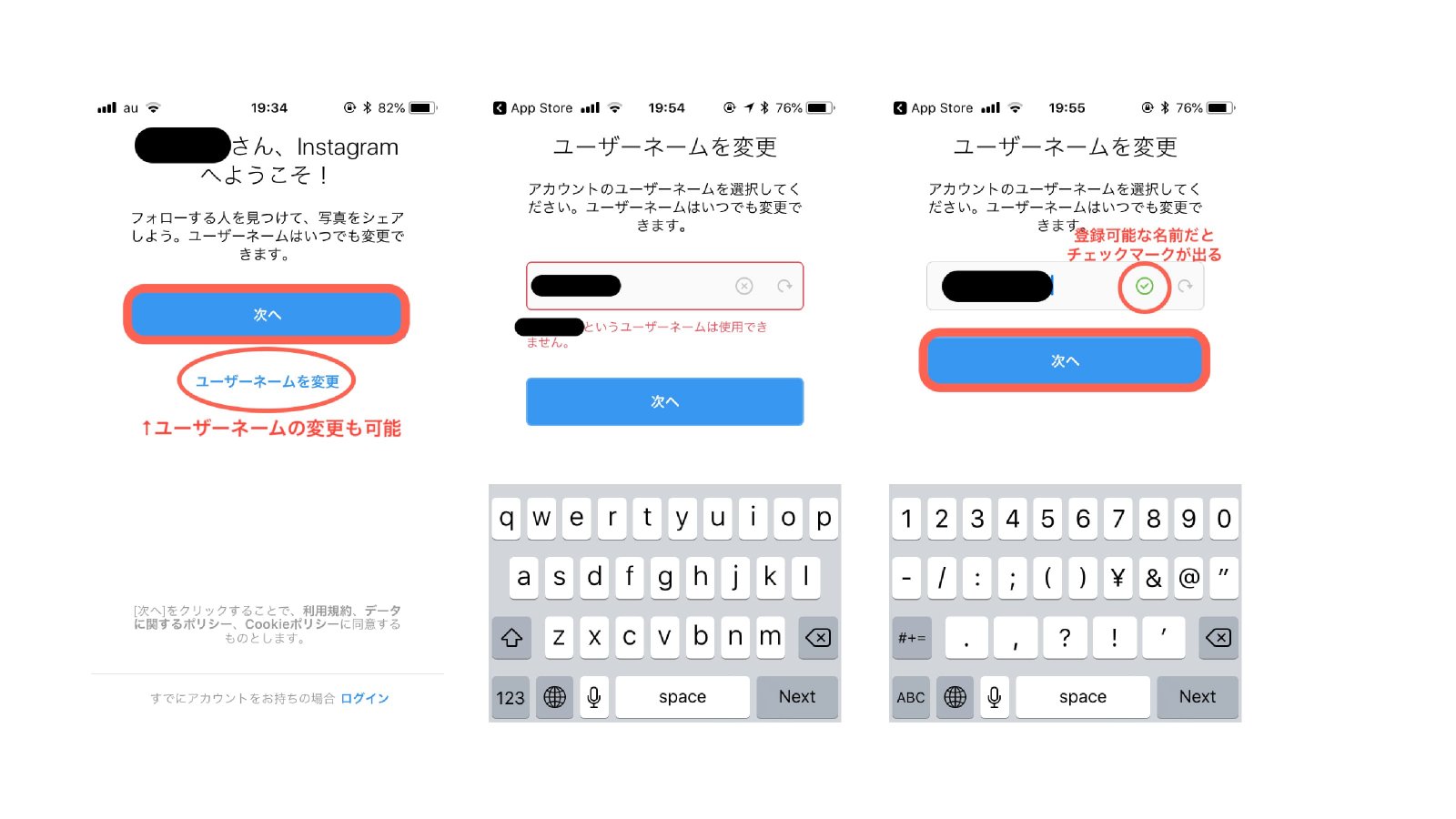
インスタグラムの初期設定方法
登録が終わったら、いくつかの設定になります。最初にプロフィールに使う写真を追加できます。ライブラリやFacebookにある写真を追加できますし、スキップして後から追加することも可能です。ここではライブラリから追加してみます。登録したい写真を選んで円の中に収まるように調整します。終わったら「完了」をタップすると写真が追加されます。
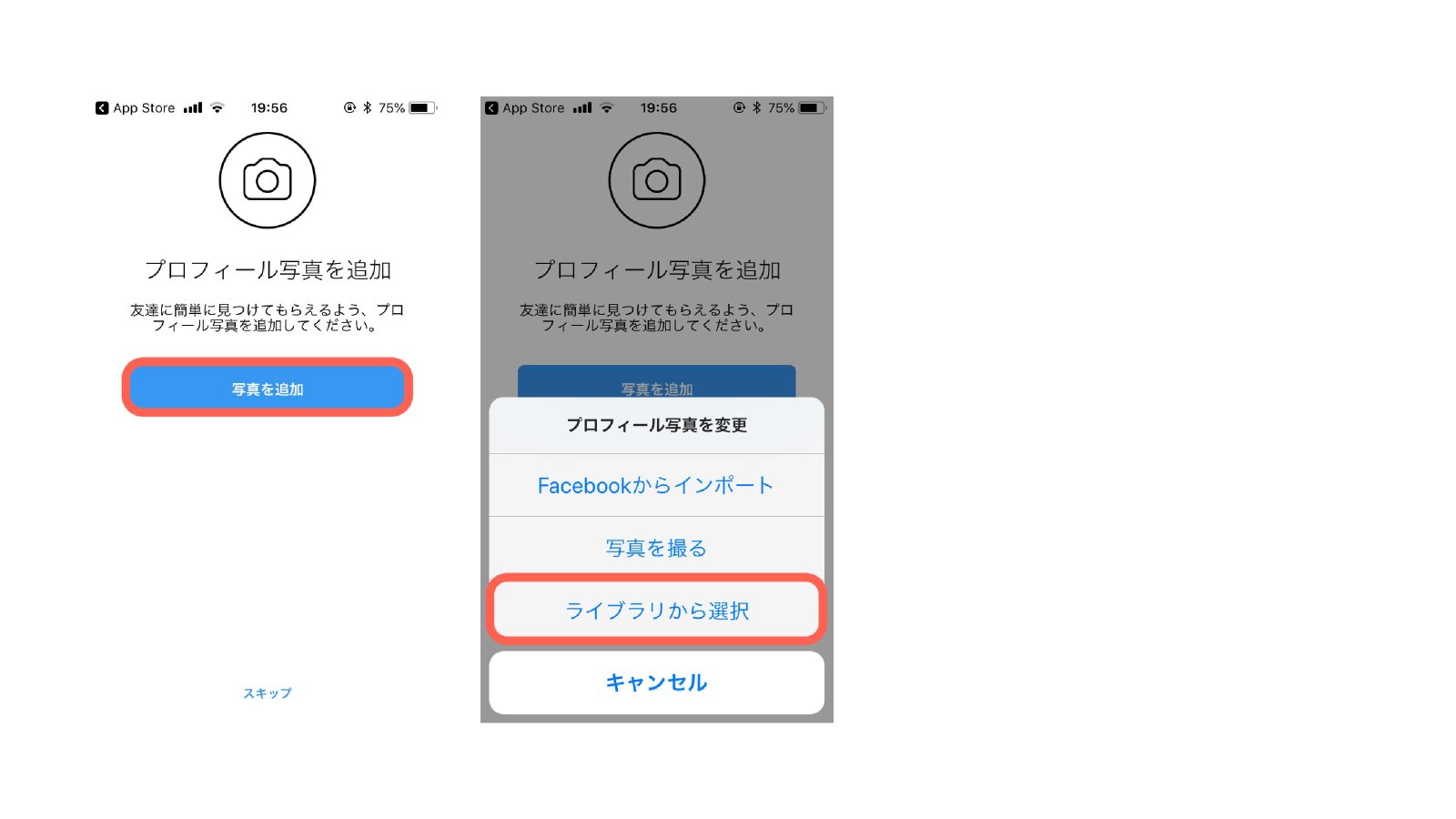
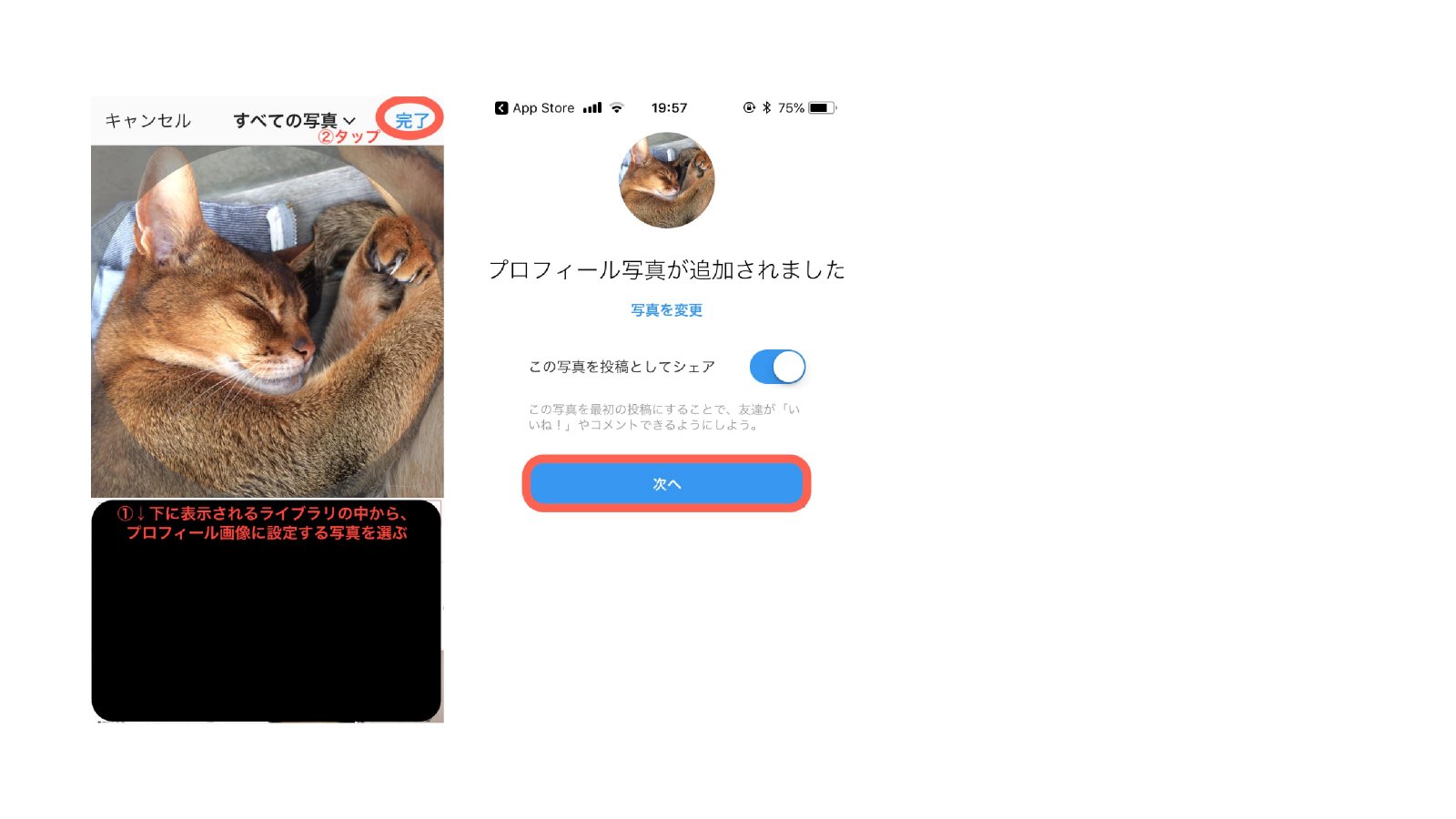
次に出るログイン情報を保存しておくと、毎回ログインをしなくても済みますので便利です。次に最初にフォローする人を決めます。フォローしたい人の横にある「フォローする」をタップして「フォロー中」に変わったらOKです。大抵は芸能人が表示されますが、特にいない場合はそのまま「次へ」を押しても構いません。後から追加することも可能です。
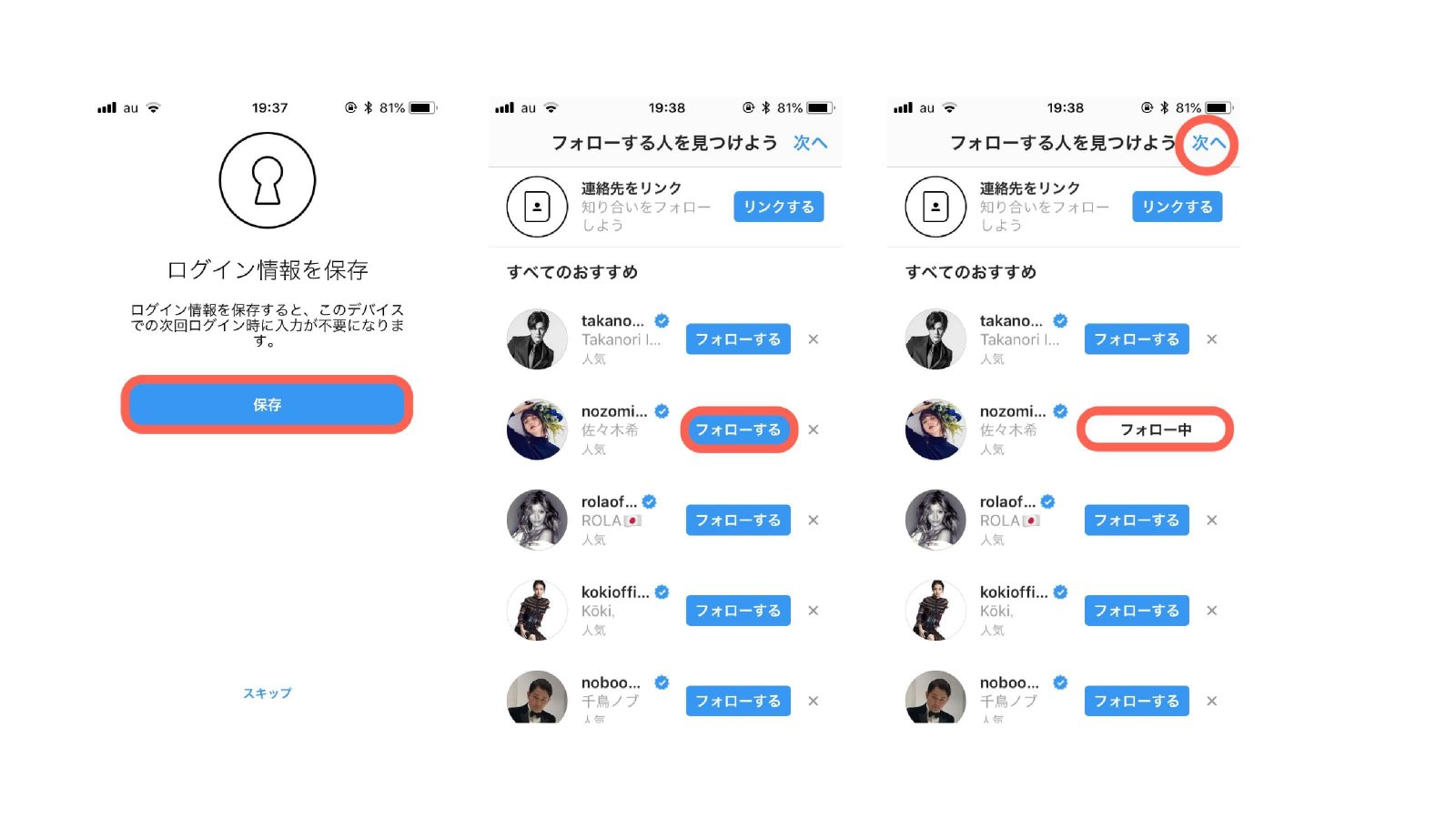
お知らせをオンにすると、フォローされたり自分の写真が「いいね!」された時に通知が届きますので、即座にチェックできます。通知が必要な場合は「オンにする」をタップし、「許可」をタップしましょう。
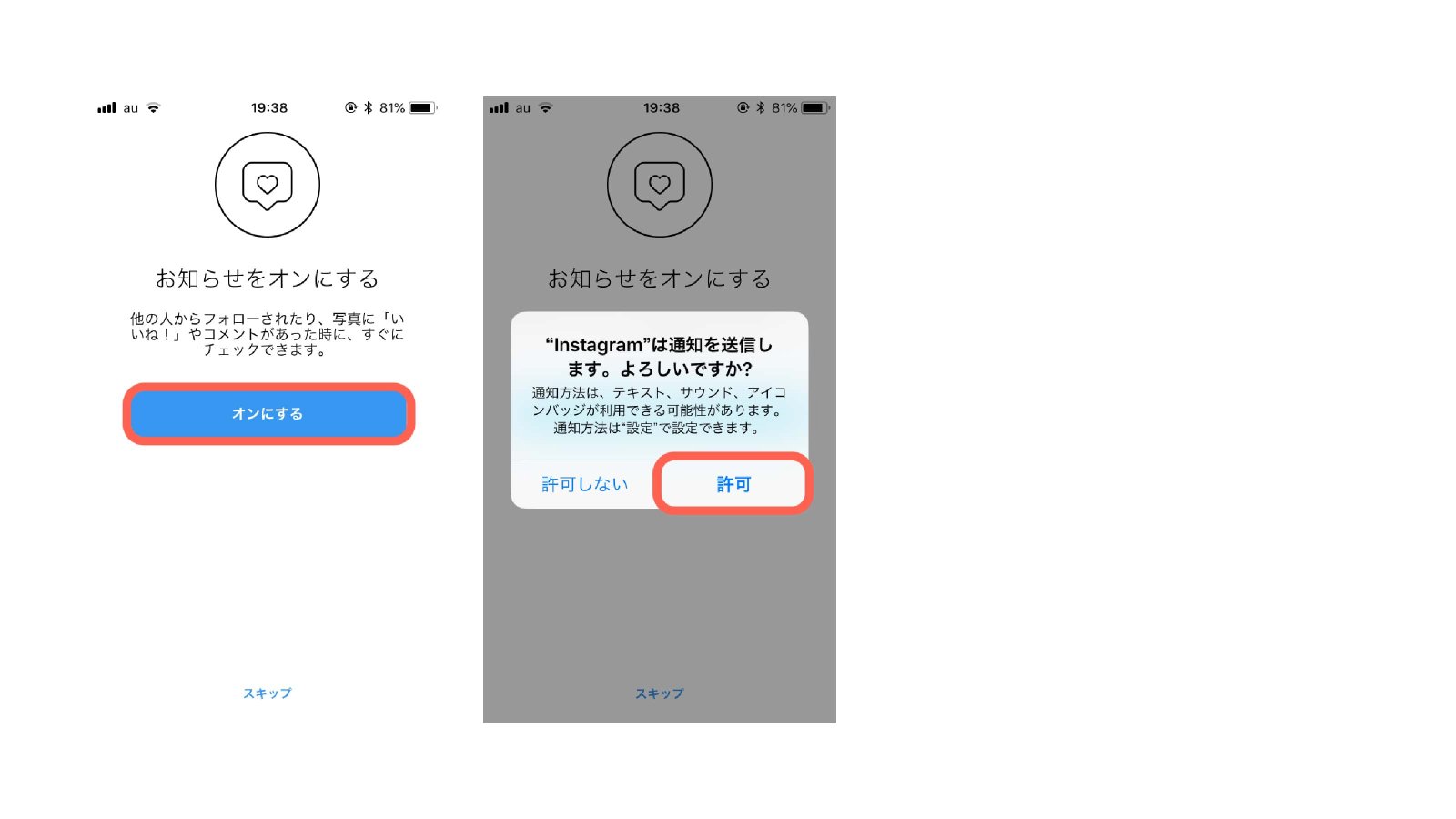
Facebookに登録しているなら、アカウントにリンクして友達を追加できます。また、連絡先からの追加もできます。他にも、プロフィール画面では自己紹介やウェブサイトの追加などができます。インスタグラムを起動して、右下のアイコンをタップして、「プロフィールを編集」を選ぶことで変更できます。
また、メールアドレスの確認もしておきましょう。登録したメールアドレスに、Instagramメールが届いていると思います。英語ですが、特に気にせず「Confirm your email address」をタップしましょう。Safariが開いてログイン画面になりますので、ユーザーネームとパスワードを入れて完了です。
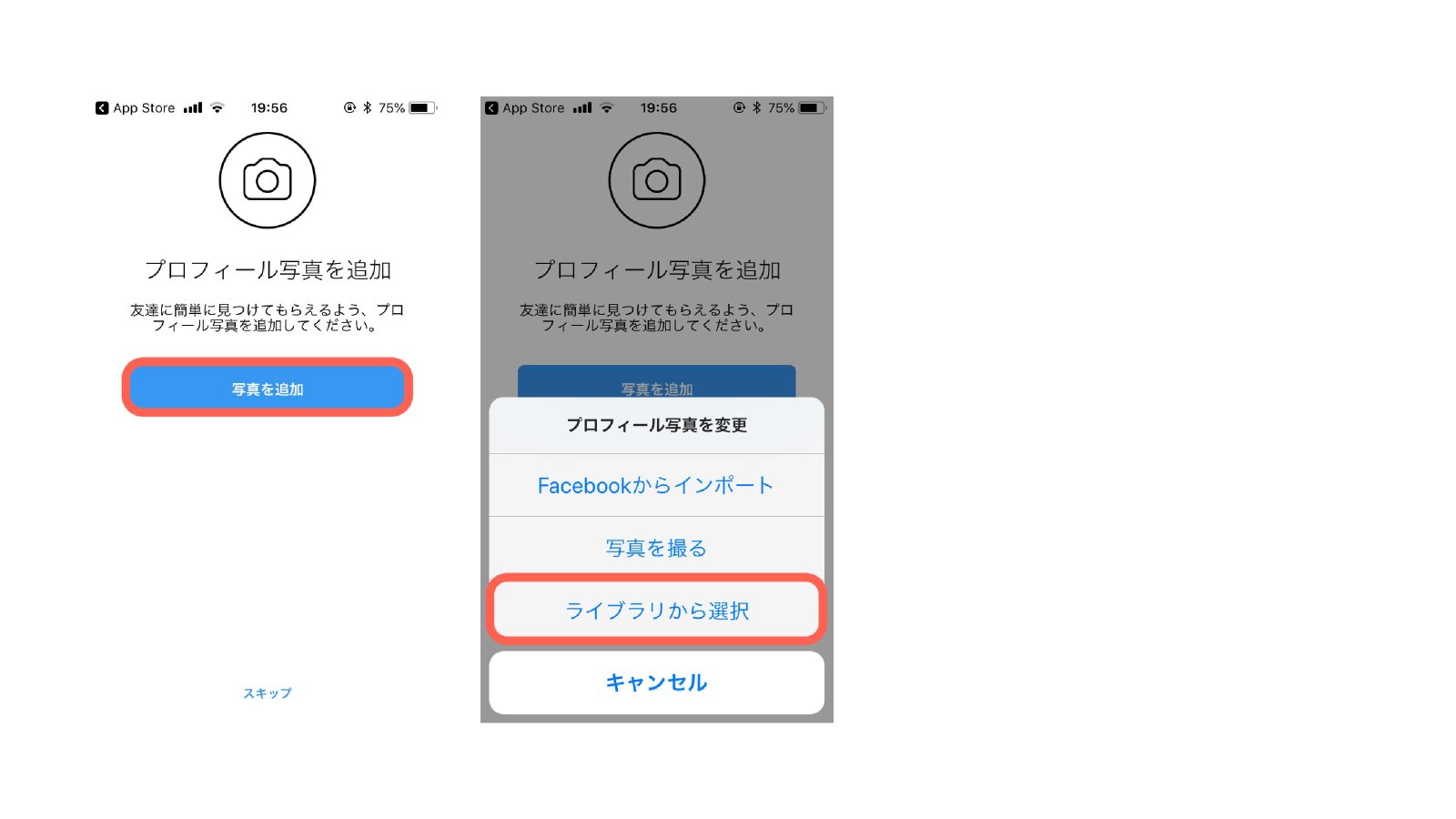
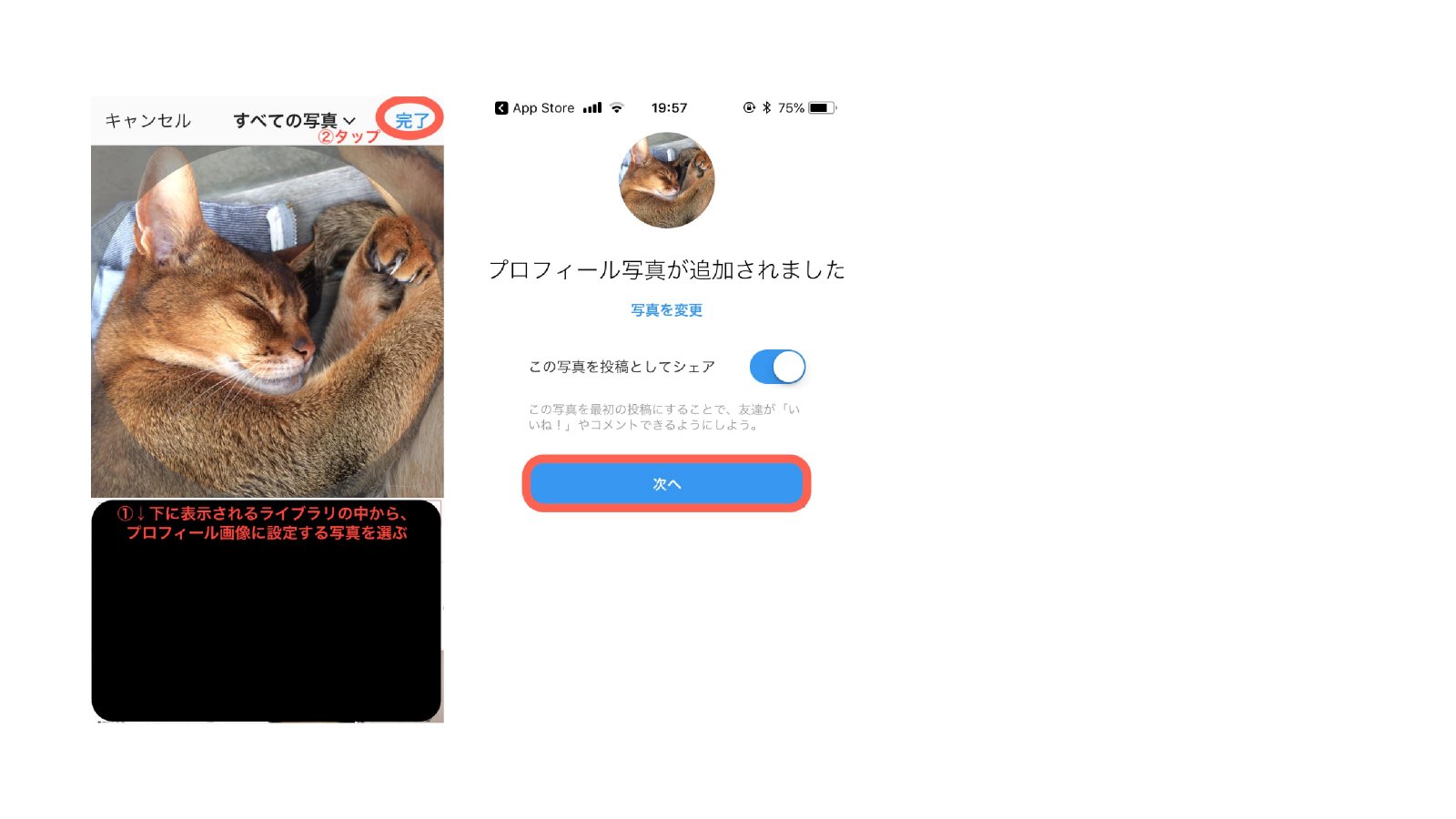
次に出るログイン情報を保存しておくと、毎回ログインをしなくても済みますので便利です。次に最初にフォローする人を決めます。フォローしたい人の横にある「フォローする」をタップして「フォロー中」に変わったらOKです。大抵は芸能人が表示されますが、特にいない場合はそのまま「次へ」を押しても構いません。後から追加することも可能です。
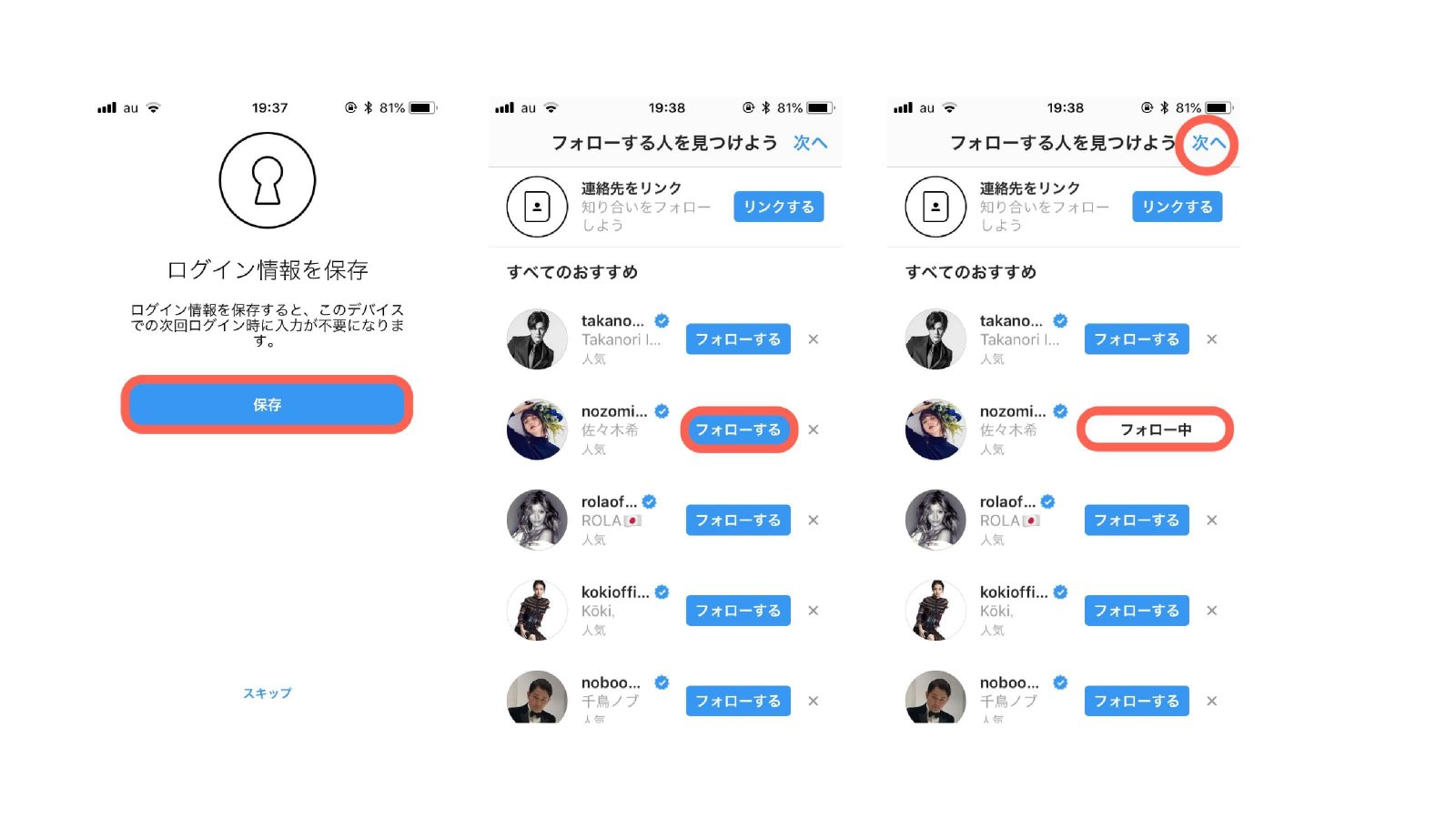
お知らせをオンにすると、フォローされたり自分の写真が「いいね!」された時に通知が届きますので、即座にチェックできます。通知が必要な場合は「オンにする」をタップし、「許可」をタップしましょう。
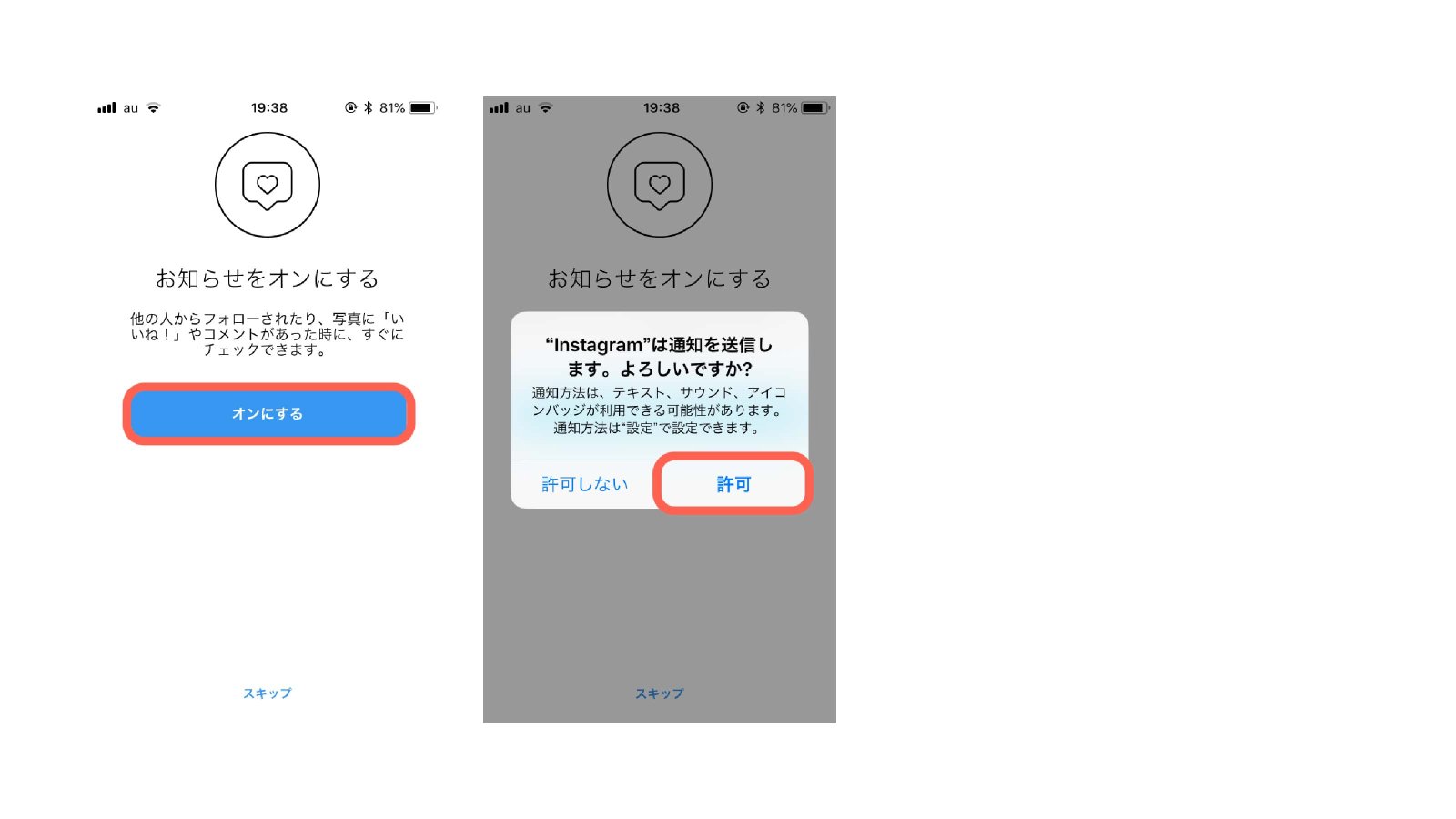
Facebookに登録しているなら、アカウントにリンクして友達を追加できます。また、連絡先からの追加もできます。他にも、プロフィール画面では自己紹介やウェブサイトの追加などができます。インスタグラムを起動して、右下のアイコンをタップして、「プロフィールを編集」を選ぶことで変更できます。
また、メールアドレスの確認もしておきましょう。登録したメールアドレスに、Instagramメールが届いていると思います。英語ですが、特に気にせず「Confirm your email address」をタップしましょう。Safariが開いてログイン画面になりますので、ユーザーネームとパスワードを入れて完了です。
インスタグラムは見るだけでも楽しめる
インスタグラムに興味はあるけど、写真を撮るのは下手だし、何を撮っていいか分からないという人もいるでしょう。そういう人は、ただ見るだけでも楽しむことができます。世界中のプロの写真家が撮ったものも気軽に見ることができますので、お気に入りの人を見つけてみるのも面白いですよ。